Excel – одна из самых популярных программ для работы с таблицами и расчетов. Одним из распространенных приложений Excel является вычисление дискриминанта в уравнениях квадратного типа и нахождение корней этого уравнения. Дискриминант позволяет определить, сколько корней имеет квадратное уравнение, а его корень позволяет найти точные значения корней.
Если вам нужно найти корень из дискриминанта в Excel, вам потребуется знать несколько основных формул и функций. Дискриминант вычисляется по формуле: D = b^2 - 4ac, где a, b и c – коэффициенты уравнения. Для вычисления дискриминанта в Excel вы можете использовать функцию POWER для возведения числа в квадрат и функцию SUM для сложения нескольких элементов.
Когда вы найдете значение дискриминанта, можно вычислить корень из него, используя функцию SQRT. SQRT – функция, которая возвращает положительный квадратный корень числа. В Excel формула будет выглядеть следующим образом: =SQRT(D), где D – значение дискриминанта.
Получение корня из дискриминанта в Excel
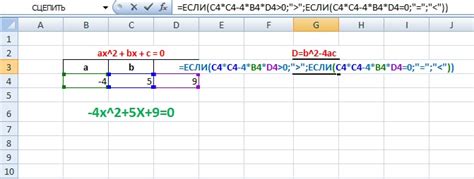
Для получения корня из дискриминанта в Excel, следуйте этим простым шагам:
Шаг 1: Откройте новый документ Excel и введите значения коэффициентов квадратного уравнения в отдельные ячейки. Обычно они обозначаются как "a", "b" и "c". Например, коэффициенты могут быть расположены в ячейках A1, B1 и C1.
Шаг 2: Введите формулу для расчета дискриминанта в пустой ячейке. Для квадратного уравнения дискриминант можно вычислить с помощью формулы: d = b^2 - 4ac. Например, формула может быть введена в ячейку D1.
Шаг 3: Нажмите клавишу "Enter" для выполнения формулы и получения значения дискриминанта. Результат будет отображен в соответствующей ячейке.
Шаг 4: Создайте новую формулу, чтобы получить корень из дискриминанта. Используйте функцию SQRT, которая вычисляет квадратный корень. Например, формула может быть введена в ячейку E1 как =SQRT(D1).
Шаг 5: Нажмите клавишу "Enter" для выполнения формулы и получения значения корня из дискриминанта. Результат будет отображен в соответствующей ячейке.
Теперь вы знаете, как получить корень из дискриминанта в Excel. Этот метод может быть использован для решения квадратных уравнений и анализа их корней.
Шаги для нахождения значения корня

Чтобы найти корень из дискриминанта в Excel, следуйте указанным ниже шагам:
- Откройте программу Excel и создайте новый документ.
- В столбце A введите значения для a, b и c из уравнения квадратного трехчлена.
- В столбце B введите формулу для расчета дискриминанта. Для этого используйте формулу: =B2^2-4*A2*C2, где B2, A2 и C2 - ссылки на соответствующие ячейки с значениями.
- В столбце C введите формулу для расчета значения корня из дискриминанта. Для этого используйте формулу: =SQRT(B2), где B2 - ссылка на ячейку с значением дискриминанта.
- Скопируйте формулу из ячейки C2 и вставьте ее в остальные ячейки столбца C, чтобы рассчитать значения корня для остальных уравнений.
Теперь у вас есть значения корней из дискриминанта для каждого уравнения квадратного трехчлена в Excel.
Пример применения формулы в Excel

Для вычисления корня из дискриминанта в Excel можно использовать функцию SQRT, которая возвращает квадратный корень числа. Давайте рассмотрим пример применения данной формулы:
Допустим, у нас есть квадратное уравнение: x2 + 4x + 4 = 0. Нам необходимо найти корень из дискриминанта, который равен D = b2 - 4ac.
Обратите внимание, что в данном уравнении коэффициент a равен 1, коэффициент b равен 4, а коэффициент c равен 4. Используя формулу для вычисления дискриминанта, мы получим D = 4 - 4*1*4 = 0.
Теперь, чтобы найти корень из дискриминанта, мы применяем функцию SQRT в Excel. В ячейку A1 введите формулу =SQRT(0), затем нажмите Enter. Результатом будет 0, так как корень из 0 равен 0.
Таким образом, применение формулы SQRT в Excel позволяет найти корень из дискриминанта в квадратном уравнении. Это полезный инструмент для решения математических задач и облегчения работы с числовыми данными.